Temas Relacionados
Problema - Cómo reparar USB o Pendrive dañada
La unidad flash USB, pendrive, unidad flash compacta, thumbdrive y lápiz de memoria puede ser fácilmente dañarse debido a ataque por virus, corrupción del sistema de archivos, mal funcionamiento del hardware, apagado incorrecto o cualquier otro tipo de error. Cuando sucede, debe reparar la memoria USB haciéndola funcionar normalmente como antes. Sin embargo, la forma de reparar tarjeta SD dañada suele ser un dolor de cabeza si desea mantener datos seguros en el dispositivo. Afortunadamente, existe un reparador de memoria USB de terceros, éste permite recuperar archivos borrados USB o pendrive en primer lugar. Aquí puede encontrar y descargar de forma gratuita el mejor. No importa por qué causa se daña su USB o pendrive, este software le ayudará.
Descargar gratis el mejor programa para reparar USB o Pendrive
Puede encontrar fácilmente en el internet un gran número de programas de reparación de disco duro, todos ellos promocionados como que pueden reparar pendrive y recuperar los datos guardados en él. Pero, en realidad, pocos de ellos funcionan tan bien como dicen. Para ahorrar tiempo y energía, aquí nos gustaría recomendarle el software para recuperación de datos - EaseUS Data Recovery Wizard, que debe aplicarse primero para recuperar datos de memoria USB, pendrive u otros dispositivos de almacenamiento extraíbles de las principales marcas como Sony, Transcend, SanDisk, Kingston, Apacer, Panasonic, PQI, Toshiba, Super Flash y Ridata, para luego utilizar comandos CMD para reparar usb/pendrive.
2 pasos de reparar USB/Pendrive fácilmente sin perder datos
Primero: Recuperar datos de USB / Pendrive con software de recuperación de datos de EaseUS
Asegúrese de que ya ha instalado el programa EaseUS Data Recovery Wizard en su PC.
Paso 1. Primero conecte su memoria USB a la computadora que tiene instalado EaseUS Data Recovery Wizard. Seleccione la ubicación (su USB se reconoce como una unidad externa en el software) donde ha perdido datos y pulse en "Buscar datos perdidos".

Paso 2. Este software de recuperación de datos va a hacer un escaneo rápido primero sobre su USB, una vez terminado, se iniciará otro escaneo profundo automáticamente para encontrar más archivos perdidos en ella que pierden su nombre o ruta. Si ha encontrado los archivos que desea en el resultado del escaneo rápido, puede detener el escaneo profundo para ahorrar tiempo. Pero es mejor esperar hasta que termine todo el proceso de escaneo. El tiempo que se tardará depende de la capacidad de su USB.

Paso 3. Cuando termina el escaneo profundo, puede buscar lo que desee por varias maneras que se detallan en la siguiente captura. Haga clic en el botón "Recuperar" para recuperar los archivos seleccionados. Tenga en cuenta que debe elegir una ubicación diferente en lugar de USB para evitar la sobreescritura de datos.

Trucos que le ayudan a encontrar los archivos deseados fácilmente:
- Filtro: una forma rápida para buscar archivos deseados por diferentes tipos.
- Búsqueda personalizada: buscar directamente el nombre o el tipo del archivo.
- Archivos RAW: buscar archivos que pierden nombres o rutas.
Siguiente: Ejecute la herramienta de reparación de USB CHKDSK para reparar un USB o PenDrive dañado
Paso 1. Inserte el USB o pendrive dañado en el puerto USB de su PC.
Paso 2. Vaya a la barra de búsqueda, escriba cmd y pulse Enter.
Paso 3. Haga clic en cmd.exe y abra el símbolo del sistema como administrador. Haz clic en cmd.exe y abre Símbolo del sistema como Administrador. (Inicia sesión como Administrador con tu cuenta si el programa te pide permiso).
Paso 4. Escriba Introduzca: chkdsk j: /f /x en la ventana Símbolo del sistema y pulsa Intro.
- Sustituye j: por la letra de la unidad USB.

Otra opción de reparación de USB/Pendrive: Reparar memoria USB, Pendrive que tiene sistema de archivos dañado con el programa para reparar Pendrive/USB de EaseUS
EaseUS CleanGenius es una herramienta de reparación de ordenadores fácil de usar que es segura y ligera. Es una alternativa perfecta al comando CHKDSK. Utilice esta herramienta de un solo clic para arreglar el sistema de archivos dañado fácilmente.
Paso 1. Descarga gratis EaseUS CleanGenius en tu ordenador.
Paso 2. Ejecuta el software. Haz clic en "Optimización" en el panel izquierdo y, a continuación, elige "Mostrar archivos" .
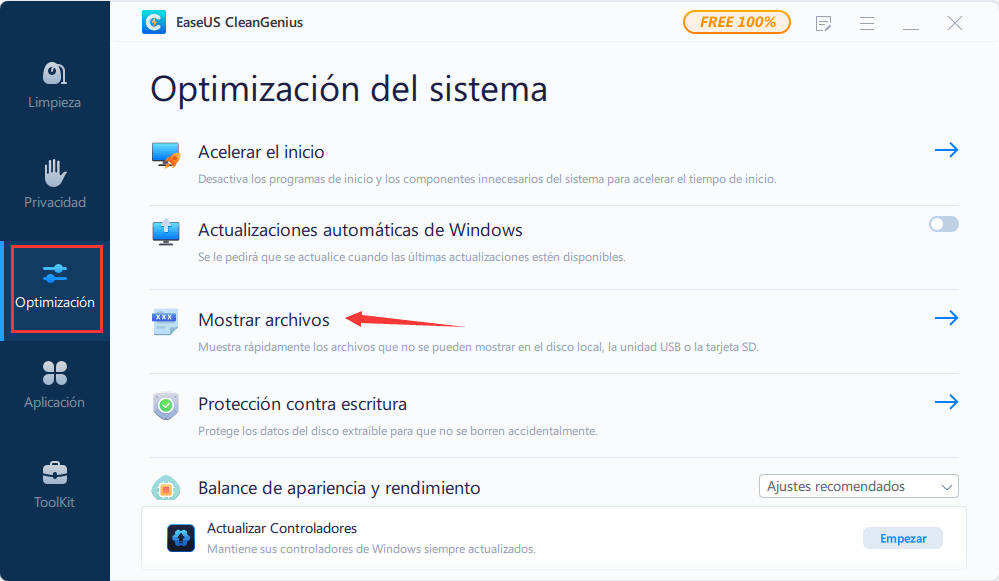
Paso 3. Ve a "Elegir la unidad" y selecciona la unidad con un error en el sistema de archivos. Marca la opción "Comprobar y arreglar el error del sistema de archivos" y haz clic en "Ejecutar".
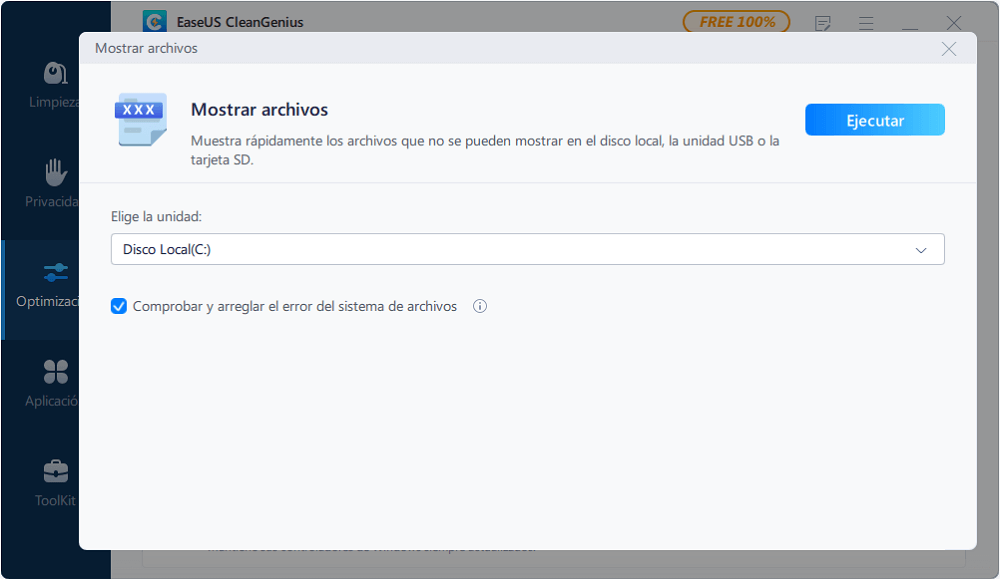
Paso 4. Espera a que EaseUS CleanGenius complete el proceso de reparación. Después, haz clic en "aquí" para ver el resultado.
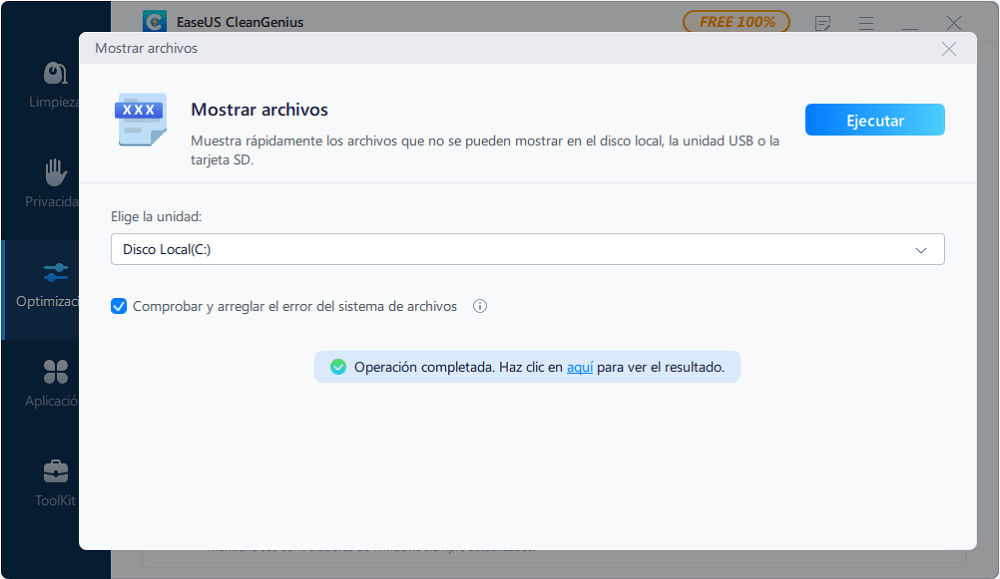
Preguntas frecuentes sobre la reparación de USB/Pendrive
Ha aprendido sobre la mejor herramienta de reparación de USB para solucionar una unidad USB corrupta o dañada. Asegúrese de mantener siempre sus datos seguros antes de reparar la unidad USB. No todas las herramientas y soluciones de reparación de USB son fiables. Si todavía tiene problemas, consulte las siguientes preguntas y respuestas.
¿Puede reparar la unidad USB corrupta?
Sí. Puede reparar un USB corrupto utilizando CHKDSK. Aquí están los pasos para hacerlo:
Paso 1. Conecte su unidad flash USB o pen drive a su ordenador.
Paso 2. Vaya al menú Inicio, escriba "cmd" en la barra de búsqueda y pulse Enter. Verá "cmd. exe" en la lista de programas.
Paso 3. Haga clic con el botón derecho del ratón en "cmd. exe", seleccione Ejecutar como administrador, escribe "chkdsk /X /f G:" o "chkdsk G: /f" (sustituye G: por la letra de la unidad correspondiente a tu unidad USB) y pulsa Enter. El comando chkdsk comenzará a reparar la unidad USB dañada.
¿Cómo reparar USB dañada no reconocida?
Hay varias maneras de solucionar una unidad USB no reconocida. Aquí están algunos de esos métodos:
- 1. Recuperar archivos y formatear el USB RAW
- 2. Actualizar las unidades USB no asignadas y crear un nuevo volumen
- 3. Cambiar la letra de la unidad USB
- 4. Comprobar el puerto USB, cambiar la conexión USB
- 5. Si ninguna de las soluciones anteriores funciona, lleve el USB a un centro de reparación de dispositivos local para que lo reparen manualmente
¿Por qué se corrompe la unidad USB?
Los medios de almacenamiento USB tienen tendencia a corromperse/dañarse. Estas son las causas de que una unidad USB se corrompa:
- Ataque de virus
- Eliminación brusca
- Cortes de electricidad repentinos, y más
¿Por qué no puedo ver mi unidad USB en Windows 10?
Si hay algún problema con su unidad USB, la unidad flash USB no aparecerá en el Explorador de archivos de Windows 10 y puede aparecer como espacio no asignado en la Administración de discos.
¿Ha sido útil esta página?
Artículos Relacionados
-
Cómo recuperar vídeos sobrescritos en Windows [para PC]
![author icon]() Luis/2025/09/23
Luis/2025/09/23 -
Recuperar archivos/fotos borrados o perdidos de Hide it Pro
![author icon]() Luna/2025/09/23
Luna/2025/09/23 -
Cómo solucionar el problema de que el disco duro Hitachi no funciona/no se reconoce
![author icon]() Luna/2025/09/23
Luna/2025/09/23 -
5 métodos| La pantalla de mi laptop se puso negra pero sigue funcionando
![author icon]() Luna/2025/09/23
Luna/2025/09/23
